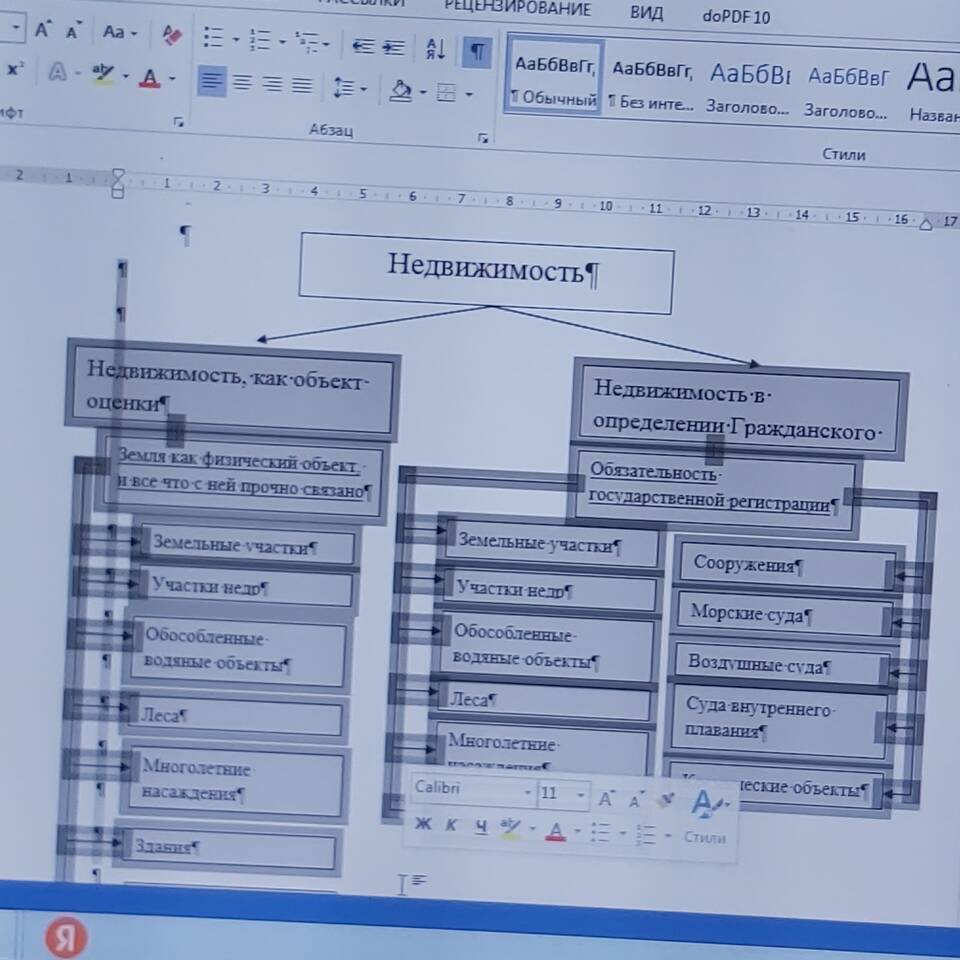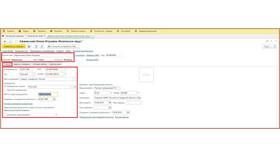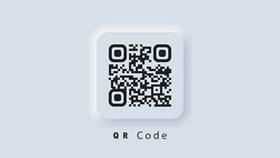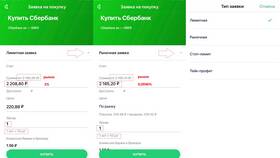| Способ | Комбинация клавиш |
| Копирование | Ctrl + C |
| Вставка | Ctrl + V |
| Вырезание | Ctrl + X |
- Выделите нужный текст левой кнопкой мыши
- Нажмите правую кнопку мыши и выберите "Копировать"
- Или используйте сочетание клавиш Ctrl + C
- Установите курсор в место вставки
- Нажмите правую кнопку мыши и выберите "Вставить"
- Или используйте сочетание клавиш Ctrl + V
| Сохранить исходное форматирование | Вставляет текст с оригинальным оформлением |
| Объединить форматирование | Адаптирует стиль под текущий документ |
| Сохранить только текст | Вставляет текст без форматирования |
- Откройте оба документа Word
- Выделите и скопируйте текст в исходном документе
- Перейдите в целевой документ
- Установите курсор в место вставки
- Вставьте текст с нужными параметрами форматирования
- На вкладке "Главная" нажмите значок буфера обмена
- Буфер хранит до 24 скопированных элементов
- Можно вставлять несколько элементов последовательно
- Позволяет очищать историю копирований
| Таблицы | Сохраняют структуру при копировании |
| Изображения | Копируются вместе с текстом или отдельно |
| Диаграммы | Требуют проверки связей с исходными данными |
- Если текст вставляется без форматирования - используйте "Специальную вставку"
- При больших объемах текста - дождитесь завершения операции
- Если не копируется - проверьте защиту документа
- Для точного копирования - используйте сочетания клавиш
Важно:
При копировании текста из интернета или других источников используйте параметр "Сохранить только текст", чтобы избежать переноса нежелательного форматирования в документ.